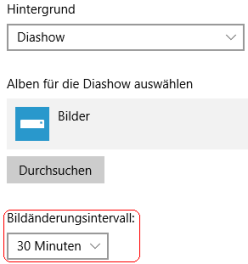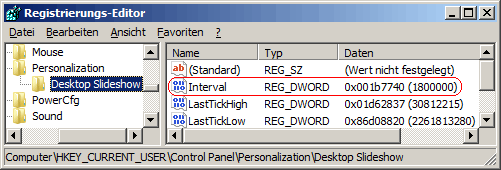|
Die Desktop-Diashow wechselt automatisch die vom Benutzer ausgewählten Desktophintergrundbilder in einem bestimmten Zeitintervall (zwischen 10 Sekunden und einem Tag). Der zeitliche Wechsel lässt sich über die Benutzeroberfläche oder direkt per Registrierung konfigurieren. Im Gegensatz zur Benutzeroberfläche mit vorgegebenen Werten (z. B. 10 Sekunden, 30 Minuten, 1 Tag) lässt per Registrierung die Zeit beliebig (in Millisekunden) anpassen.
So geht's (Benutzeroberfläche):
- Windows 7 / Windows 8:
- "" > "" > ""
- Klicken Sie auf den Link "".
- Wählen Sie ggf. mehrere Desktophintergrundbilder aus.
- In der Liste unter "" wählen Sie die gewünschte Zeit aus.
- Klicken Sie auf die Schaltfläche "".
- Windows 10:
- "" > "" (oder Windowstaste + "I")
- Klicken Sie auf das Symbol "".
- Ändern Sie die Option "" auf "".
- Wählen Sie unter "" die gewünschte Zeit aus.
So geht's (Registrierung):
- Starten Sie "%windir%\regedit.exe" bzw. "%windir%\regedt32.exe".
- Klicken Sie sich durch folgende Schlüssel (Ordner) hindurch:
HKEY_CURRENT_USER
Control Panel
Personalization
Desktop Slideshow
Falls die letzten Schlüssel noch nicht existieren, dann müssen Sie diese erstellen. Dazu klicken Sie mit der rechten Maustaste in das rechte Fenster. Im Kontextmenü wählen Sie "Neu" > "Schlüssel".
- Doppelklicken Sie auf den Schlüssel "Interval".
Falls dieser Schlüssel noch nicht existiert, dann müssen Sie ihn erstellen. Dazu klicken Sie mit der rechten Maustaste in das rechte Fenster. Im Kontextmenü wählen Sie "Neu" > "DWORD-Wert" (REG_DWORD). Als Schlüsselnamen geben Sie "Interval" ein.
- Geben Sie das dezimalen Wert das gewünschte Zeitintervall in Millisekunden ein. Z. B. "1800000" (entspricht 30 Minuten)
- Die Änderungen werden ggf. erst nach einem Neustart aktiv.
Hinweise:
- Interval:
Legt das Zeitintervall für den Desktophintergrundbildwechsel bei der Diashow in Millisekunden fest. Gültige Werte liegen zwischen "10000" (10 Sekunden) und "86400000" (1 Tag). Standard: "1800000" (30 Minuten)
- Ändern Sie bitte nichts anderes in der Registrierungsdatei. Dies kann zur Folge haben, dass Windows und/oder Anwendungsprogramme nicht mehr richtig arbeiten.
Querverweis:
|